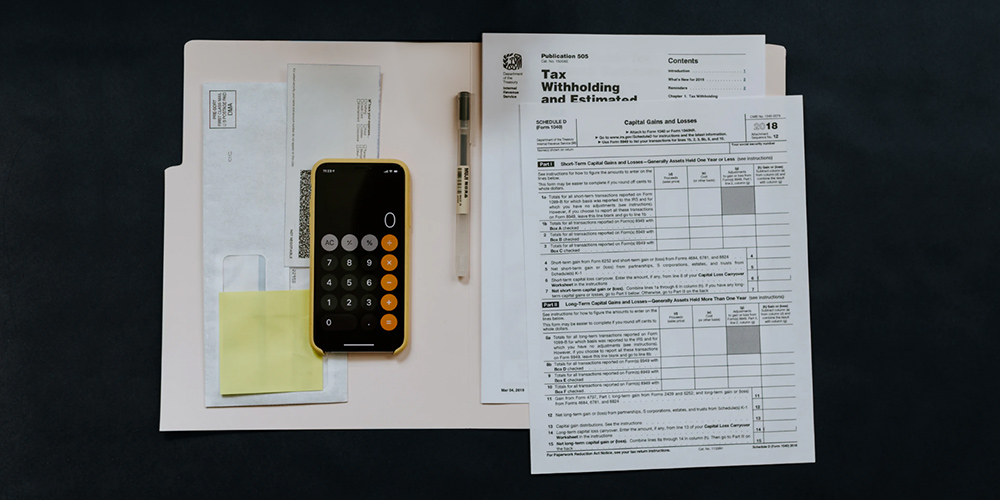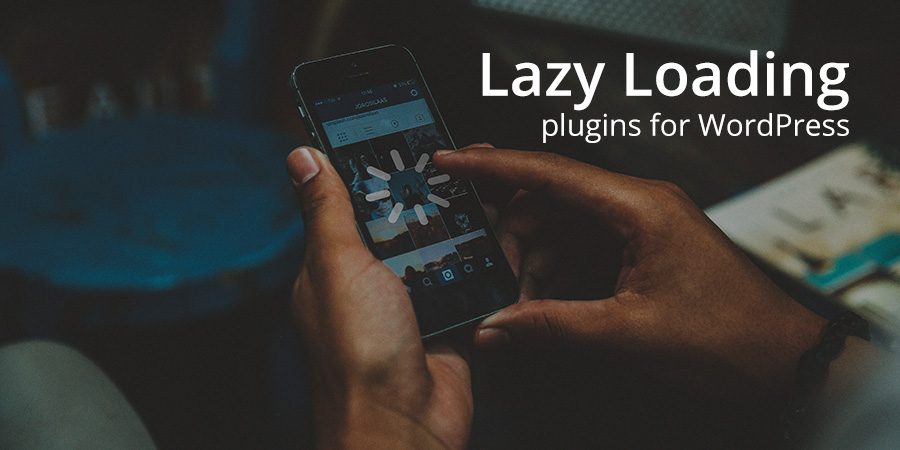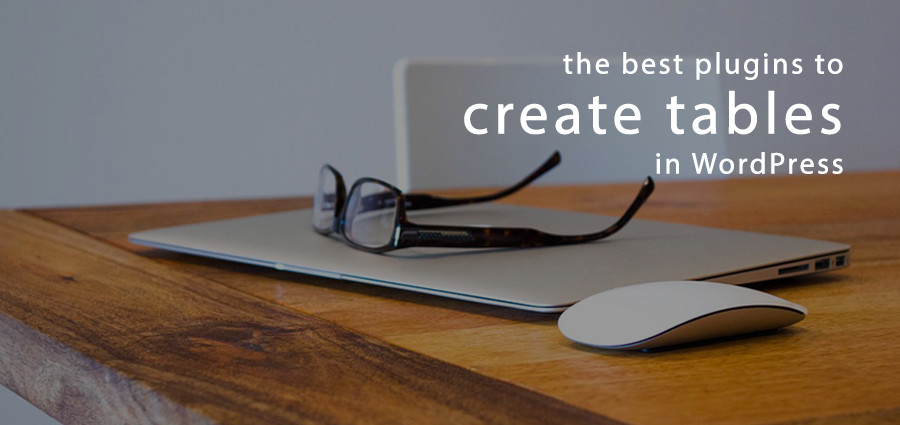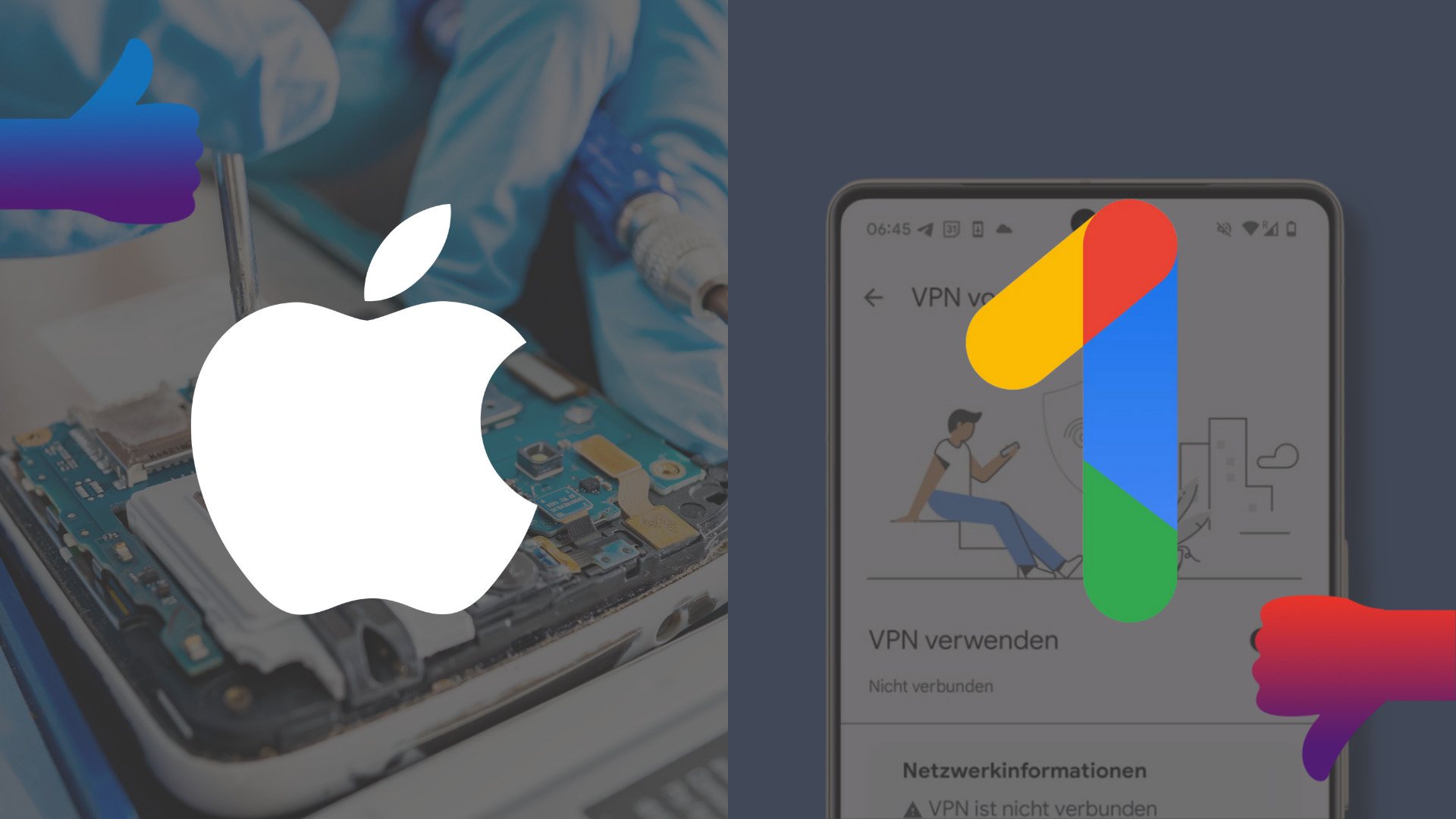Buchhaltung mag schmerzhaft sein, aber wir alle wissen, dass es eine Notwendigkeit ist. Wenn Sie möchten, dass Ihr Unternehmen wächst (oder sogar weiterläuft), müssen Sie Ihre Zahlen in Ordnung haben und sich auf jede Steuersaison vorbereiten.
Verursacht der Gedanke an die Steuersaison Stress und Angst? Haben Sie Angst, diese Steuerformulare für Ihren Online-WooCommerce-Shop vorzubereiten? Haben Sie das Gefühl, dass Sie Ihre geschäftlichen Erkenntnisse nicht so sehen, wie Sie es sollten, weil Sie Ihre Buchhaltung in einer Tabelle führen?
Wenn die Antwort ja ist, dann könnten diese 5 wesentlichen WooCommerce-Buchhaltungstipps genau das sein, was Sie brauchen! Setzen Sie diese Tipps um und Sie sind für die nächste Steuersaison perfekt vorbereitet!
Bevor Sie überwältigt werden, lassen Sie uns dies nur einleiten, indem Sie sagen, dass die Tipps, die wir unten beschrieben haben, Ihrem ohnehin schon vollen Terminkalender keine zusätzliche Arbeit hinzufügen werden. Tatsächlich werden sie wahrscheinlich Ihre Arbeitsbelastung reduzieren! Setzen Sie unsere unten stehenden Vorschläge um und Sie werden in der nächsten Steuersaison mit einem Glas Vino in der Hand die Füße hochlegen.
Bereit zum Eintauchen? Wir beginnen mit den Grundlagen!
1. Bestimmen Sie die Umsatzsteuerregeln und den Nexus
Wenn Sie Ihren Online-Shop einrichten und sich auf den Verkauf Ihrer Produkte oder Dienstleistungen vorbereiten, müssen Sie als Erstes an die Steuern denken. Obwohl es nicht das attraktivste Thema ist, muss es behandelt werden. Es mag sich zunächst wie eine Hürde anfühlen, aber WooCommerce bietet Ihnen zahlreiche Ressourcen, um Ihre Steuergestaltung zu unterstützen. Die gute Nachricht ist, dass Sie, sobald Sie Ihre Umsatzsteuerregeln herausgefunden haben, in der Lage sein werden, WooCommerce so konfigurieren, dass die Umsatzsteuer erhoben wird automatisch!
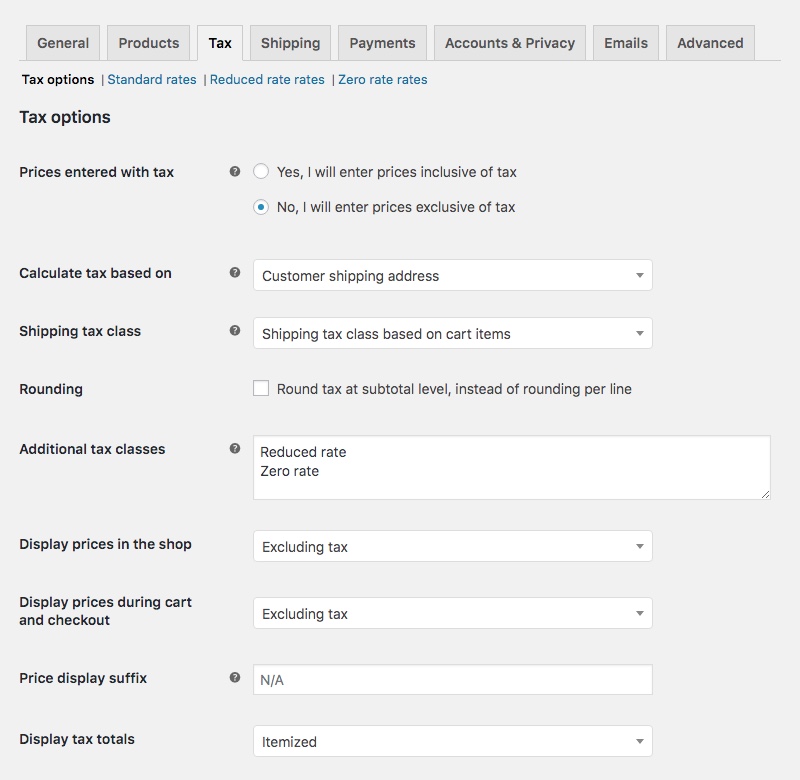
Hinweis – Sie müssen zuerst das Kontrollkästchen „Steuersätze und Berechnungen aktivieren“ unter Allgemeine Einstellungen aktivieren, um die Registerkarte Steuereinstellungen zu aktivieren.
Wir empfehlen Ihnen, sich mit einem Buchhalter zu treffen, um sicherzustellen, dass Sie Ihre steuerlichen Verpflichtungen vollständig verstehen. Ihr Unternehmensstandort, die von Ihnen verkauften Produkte und der Steuernexus bestimmen die Steuersätze, die Sie berechnen müssen. Beachten Sie, dass diese je nach Landkreis, Bundesland und Land variieren können.
Vielleicht müssen Sie keine Umsatzsteuer erheben oder gehören zu den Glücklichen, die allen Kunden einen festen Satz berechnen. Ist dies nicht der Fall, müssen Sie möglicherweise Steuern basierend auf der Lieferadresse des Kunden berechnen und einziehen. In diesem Fall empfehlen wir dringend, sich die Zeit zu nehmen, um Ihre Steuern zu überprüfen und einzurichten.
… und das bringt uns zum nächsten Schritt!
2. Steuerregeln in WooCommerce einrichten oder ein Steuerverwaltungs-Plugin verwenden
Nachdem Sie Ihre betrieblichen Steuerpflichten festgelegt haben, ist es an der Zeit, Ihre Steuern in Ihrem Online-Shop zu konfigurieren. WooCommerce selbst bietet die Möglichkeit, für jede Bestellung automatisch Umsatzsteuer zu erheben. Es kann Steuern basierend auf den Produkten des Kunden, der Lieferadresse und/oder Ihren Steuerzonen automatisch berechnen und berechnen. Dies bedeutet, dass WooCommerce jedes Mal, wenn Sie etwas verkaufen, automatisch die entsprechende Umsatzsteuer berechnen kann.
Wenn Ihr Geschäft Steuernexus erfordert, dass Sie die Umsatzsteuer basierend auf der Lieferadresse des Kunden oder in mehreren Staaten oder Ländern berechnen, müssen Sie möglicherweise Hunderte von Steuerregeln einrichten (und sicherstellen, dass diese alle jederzeit aktuell sind). In diesem Fall kann sich ein Plugin zur automatischen Steuerberechnung als äußerst nützlich erweisen.
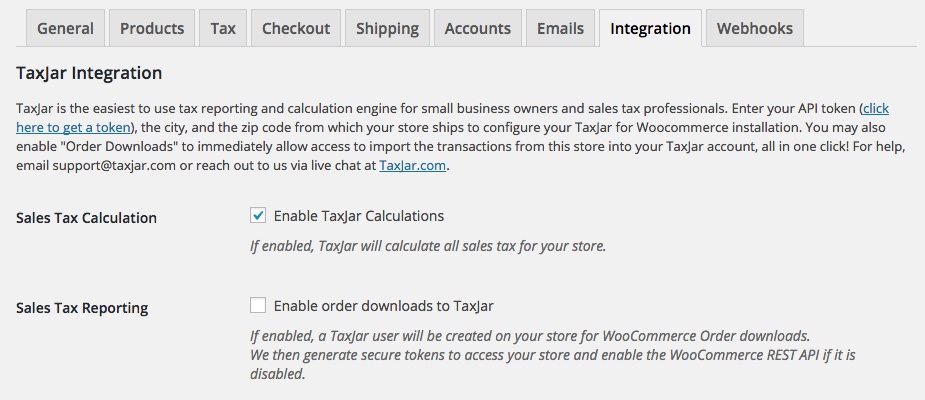
Plugins wie SteuerJar und Avalara AvaTax verwalten automatisch alle Ihre Steuerberechnungen – und helfen sogar bei der Meldung und Einreichung dieser Steuern. Sie geben diese Informationen dann weiter, um sicherzustellen, dass die Umsatzsteuer in Ihrer WooCommerce-Bestellung korrekt berechnet wird.
Welches Steuerberechnungs-Plugin sollten Sie also wählen? TaxJar und Avalara sind die beliebtesten Optionen. Wir empfehlen Ihnen, die beiden in Bezug auf Preise und Funktionen zu bewerten, um herauszufinden, was für Ihr Unternehmen am besten geeignet ist. Sie werden feststellen, dass die Preise von TaxJar niedriger sind, aber Avalara bietet mehr Funktionen.
3. Synchronisieren Sie WooCommerce-Daten mit einer Buchhaltungsplattform
Nachdem Sie nun eingerichtet sind, Ihre Umsatzsteuer zu erheben, lautet die nächste Frage: Wie behalten Sie den Überblick? Sie müssen in der Lage sein, die in Rechnung gestellte Mehrwertsteuer vorzulegen und einzureichen, und Sie müssen sich vergewissern, dass die angegebenen Zahlen korrekt sind. Unser Top-Tipp, um Ihre Umsatzsteuer zusammen mit anderen bemerkenswerten Zahlen wie Ihrem Umsatz im Auge zu behalten, ist, Ihre Daten mit einer Buchhaltungsplattform zu synchronisieren.
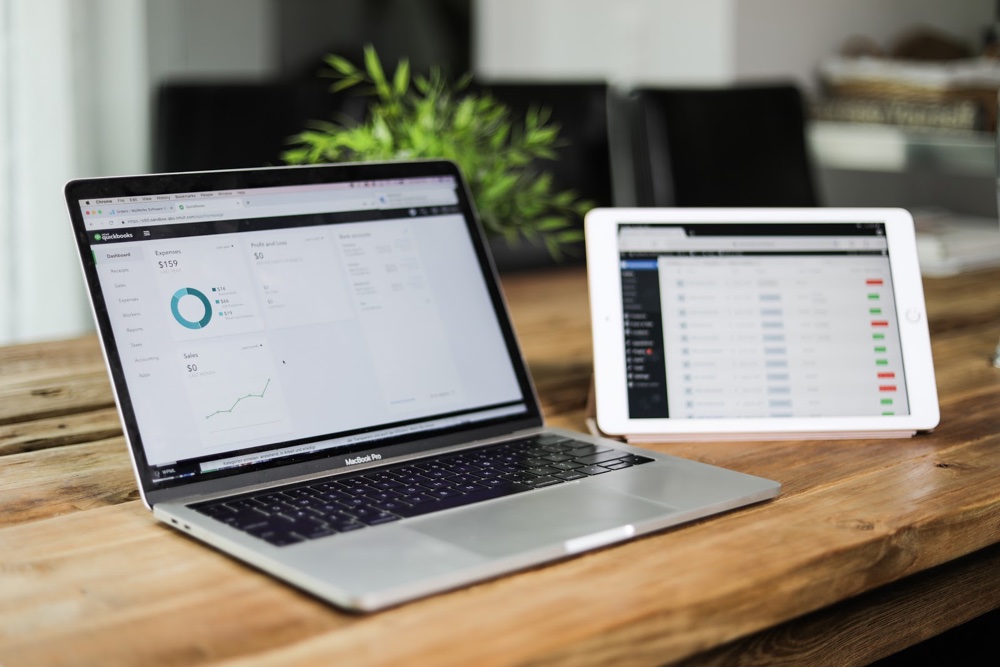
WooCommerce ist eine E-Commerce-Plattform, keine Buchhaltungsplattform. Es bietet nicht das Niveau der Erfassung von Buchhaltungsdaten, das Sie benötigen, um sich auf die Steuersaison vorzubereiten oder wichtige Einblicke in Ihre Geschäftsleistung zu erhalten. Sie können jedoch alle Ihre WooCommerce-Daten in eine Buchhaltungsplattform eingeben, um Ihre Finanzen genau zu verfolgen und alle Ihre Daten an einem Ort zu haben.
Die beliebteste Buchhaltungsplattform ist QuickBooks. Es gibt verschiedene Versionen von QuickBooks, und die beliebteste ist QuickBooks Online. Sie können jederzeit von jedem Gerät aus auf diese Plattform zugreifen. QuickBooks bietet unglaublich nützliche Funktionen, wie eine einfache Ausgabenverfolgung (einfach ein Foto von einer Quittung machen!) sowie Rechnungsoptionen.
QuickBooks kostet Sie zwischen 40 und 70 US-Dollar pro Monat und macht sich schnell bezahlt, da es Ihnen Zeit und Arbeit spart. Tatsächlich kann es dazu führen, dass ein Großteil der Arbeit automatisiert wird, für die Sie einen Buchhalter bezahlen müssten.
Die Einrichtung Ihres QuickBooks-Unternehmens dauert normalerweise etwa 30 Minuten. Wir empfehlen Ihnen, sich während der Einrichtung mit einem Buchhalter zu treffen, um Best Practices zu erfahren.
Sobald Sie QuickBooks eingerichtet haben, können Sie damit beginnen, Ihre WooCommerce-Verkaufsdaten in QuickBooks einzugeben. Obwohl Sie Ihre WooCommerce-Verkäufe technisch gesehen manuell eingeben könnten, kann dies einige Zeit dauern, wenn Sie mehr als eine Handvoll Bestellungen haben. Glücklicherweise gibt es Möglichkeiten, diesen Prozess zu automatisieren!
Quickbooks Sync von MyWorks
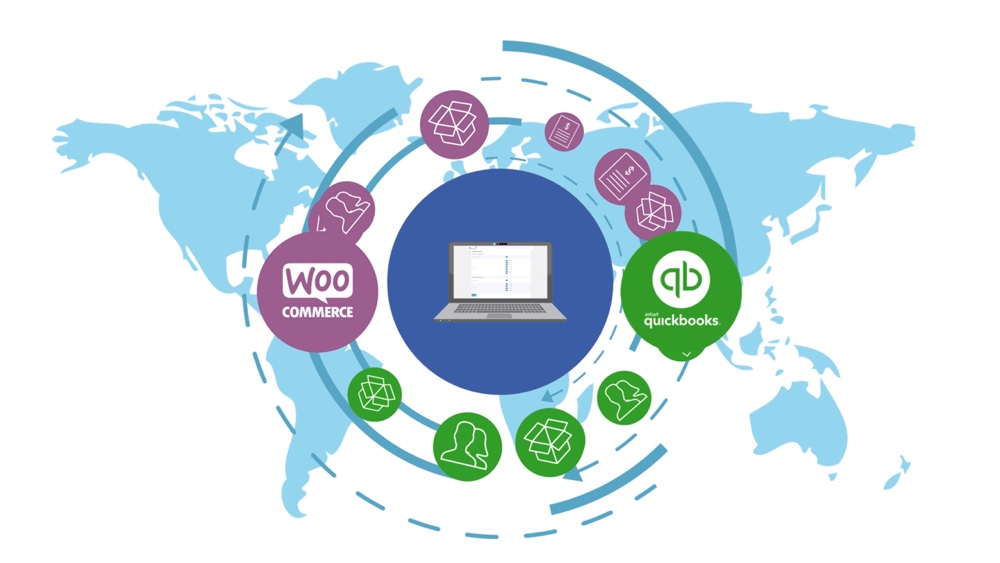
Eine Möglichkeit besteht darin, Ihre WooCommerce-Daten automatisch mit QuickBooks zu synchronisieren QuickBooks Sync für WooCommerce von MyWorks Software. Die Synchronisierung übernimmt alle Ihre Verkaufs-, Kunden-, Produkt-, Inventar-, Zahlungsdaten und mehr und synchronisiert sie mit QuickBooks. Dies alles geschieht automatisch und in Echtzeit, ohne dass Sie zusätzlichen Zeitaufwand benötigen.
Das Ergebnis? Alle Ihre Verkaufsdaten werden automatisch mit QuickBooks synchronisiert und richtig kategorisiert! Sie können dann Ihre Einnahmen, Ausgaben, Warenkosten und mehr verfolgen! Die Lagerbestände bleiben sogar zwischen WooCommerce und QuickBooks auf dem neuesten Stand!
WooCommerce-Rechnungssynchronisierung für Quickbooks von BizSwoop
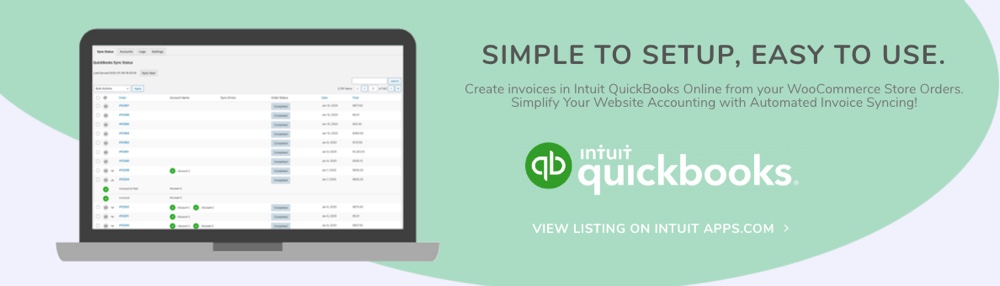
Eine weitere tolle Möglichkeit ist WooCommerce-Rechnungssynchronisierung für Quickbooks. Dieses leistungsstarke Plugin hilft, Ihre Buchhaltungsarbeit zu rationalisieren, indem es Ihren WooCommerce-Shop mit Ihrem Quickbooks-Onlinekonto verbindet. Auf diese Weise werden Ihre Quickbooks beim Erstellen von Rechnungen, Empfangen von Zahlungen und Versand in WooCommerce automatisch aktualisiert, um Änderungen widerzuspiegeln. Verwenden Sie einfach die Ein-Klick-Synchronisierungsfunktion oder planen Sie regelmäßige Synchronisierungen während der Ausfallzeit Ihres Geschäfts.
Mit WooCommerce Invoice Sync gibt es Optionen, um auszuwählen, welche Metadaten synchronisiert werden, einschließlich Produkt, Kategorie, Attribute, Preis, Steuern und Versand. Sie können sogar Kunden synchronisieren, damit Sie deren Informationen nicht manuell zu Ihrem Quickbooks-Konto hinzufügen müssen. Und Sie sind nicht auf eine bestimmte Datenmenge beschränkt – synchronisieren Sie eine unbegrenzte Anzahl von Bestellungen, wenn Ihr Geschäft wächst. Immernoch nicht sicher? BizSwoop bietet eine 7-Tage-Testversion an – warum also nicht selbst ausprobieren?
4. Kennzahlen verfolgen und melden
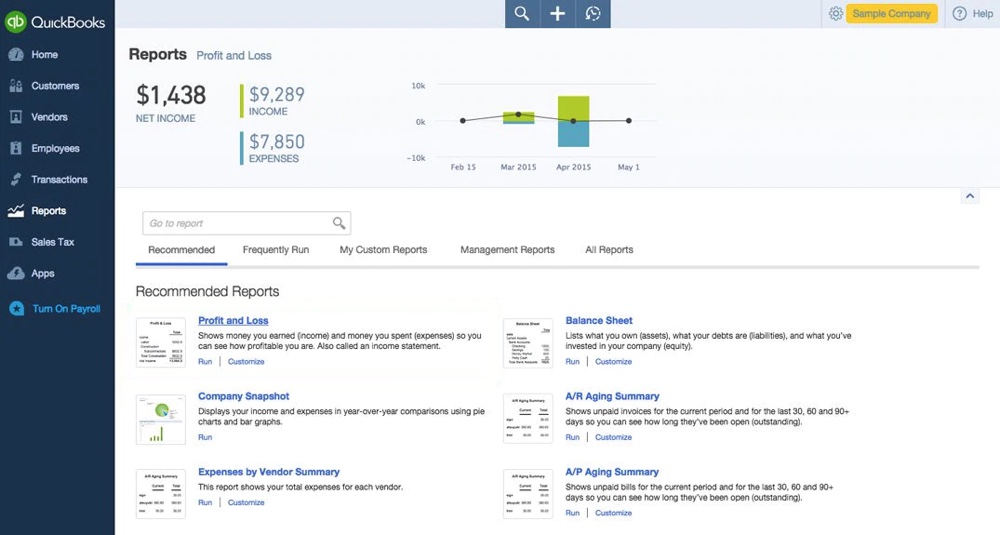
Sobald Sie Ihren WooCommerce-Shop mit einer Buchhaltungsplattform wie QuickBooks synchronisiert haben, können Sie Ihren Geschäftszustand genauer überwachen, indem Sie wichtige Zahlen verfolgen. Zu diesen Kennzahlen gehören Ihre Einnahmen, Ausgaben, Kosten der verkauften Waren und Gewinne.
Buchhaltungsplattformen machen es unglaublich einfach, diese Berichte auszuführen, und QuickBooks erstellt sogar Übersichts-Dashboards, mit denen Sie die Gesundheit Ihres Unternehmens auf einen Blick überwachen können. Wie bereits erwähnt, haben Sie durch die Synchronisierung Ihrer WooCommerce-Verkaufsdaten mit Ihrer Buchhaltungsplattform jederzeit genaue Zahlen und können somit jederzeit die Gesundheit Ihres Unternehmens überwachen!
Wir empfehlen, Berichte zu erstellen und Abgleich Ihrer Konten häufig. Dies ist wie ein Arztbesuch – am besten regelmäßig vorbeischauen und Probleme erkennen, bevor sie auftreten!
Eine der wichtigsten zu überwachenden Zahlen ist Ihr Cashflow. Wenn Sie noch kein separates Geschäftskonto haben, empfehlen wir Ihnen, eines zu erstellen. Wenn Sie Ihre geschäftlichen Finanzen von Ihren persönlichen Finanzen trennen, wird alles viel einfacher. Der einfachste Weg, um sicherzustellen, dass Ihr Unternehmen Geld verdient, besteht darin, Ihren Cashflow zu beobachten. Verfolgen Sie, was hereinkommt und was herauskommt, um sicherzustellen, dass Sie alle finanziellen Verpflichtungen rechtzeitig erfüllen können.
Als nächstes empfehlen wir Ihnen auch, Ihre Inventar und Kosten der verkauften Waren. Dies ist eine Schlüsselzahl, um zu verstehen, was Sie mit jedem verkauften Produkt tatsächlich verdienen. Sie könnten sogar feststellen, dass Sie mit einigen Produktverkäufen Geld verlieren! QuickBooks kann dies ganz einfach für Sie berechnen, sodass Sie nur die Zahlen im Auge behalten müssen.
Ein weiterer wichtiger ist Kosten! Ihre Buchhaltungsplattform wird auch in der Lage sein, Ihre Ausgaben zu kategorisieren – achten Sie also sowohl auf die Gesamtzahlen als auch auf die Einzelzahlen. Wir empfehlen auch, Ihre Ausgaben als fix oder als variabel zu kategorisieren.
Verfolgen Sie als Nächstes Ihre Gesamtsumme Umsatz und Gewinn, noch vor der Steuersaison. Sie müssen Ihre Steuerausgaben in der Steuersaison berücksichtigen und Geld beiseite legen, um sie zu decken.
5. Kennen Sie Ihre Fristen
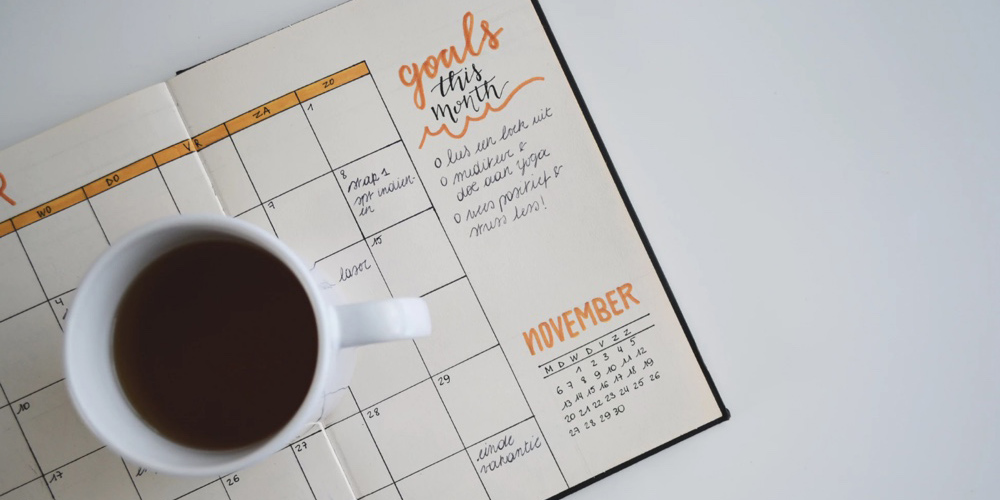
Eine Frist zu verpassen ist wie einen Geburtstag zu verpassen – nur dass die Finanzämter nie vergessen, was Sie falsch gemacht haben! Schlagen Sie Ihre Fristen nach, fügen Sie sie Ihrem Kalender hinzu, stellen Sie Wecker und tun Sie alles, was Sie sich merken müssen. Es gibt sogar Premium-Dienste, wie die LegalZoom Compliance-Kalender die Sie verwenden können, um Ihren Berichtsplan im Auge zu behalten. Vergessen Sie nur nicht, rechtzeitig einzureichen!
Denken Sie daran, dass Sie möglicherweise sogar vierteljährliche Steuern einreichen müssen. Wenn Sie sich nicht sicher sind, wenden Sie sich an Ihren Buchhalter. Sie sind dein bester Freund, wenn es um Zahlen geht!
Sie können Ihre Buchhaltung zwar auslagern, aber wenn Sie sich im Voraus vorbereiten und automatisierte Systeme einrichten, müssen Sie sich beim nächsten Steuerjahr keine Sorgen machen! Jetzt können Sie sich von Buchhaltungsproblemen und Schuhkartons voller Belege verabschieden und eine reibungslose und sorgenfreie Buchhaltung begrüßen.